JavaScript oferuje przydatny sposób otwierania łącza w nowym oknie, ponieważ możesz kontrolować wygląd okna i miejsce, w którym zostanie umieszczone na ekranie, dołączając specyfikacje.
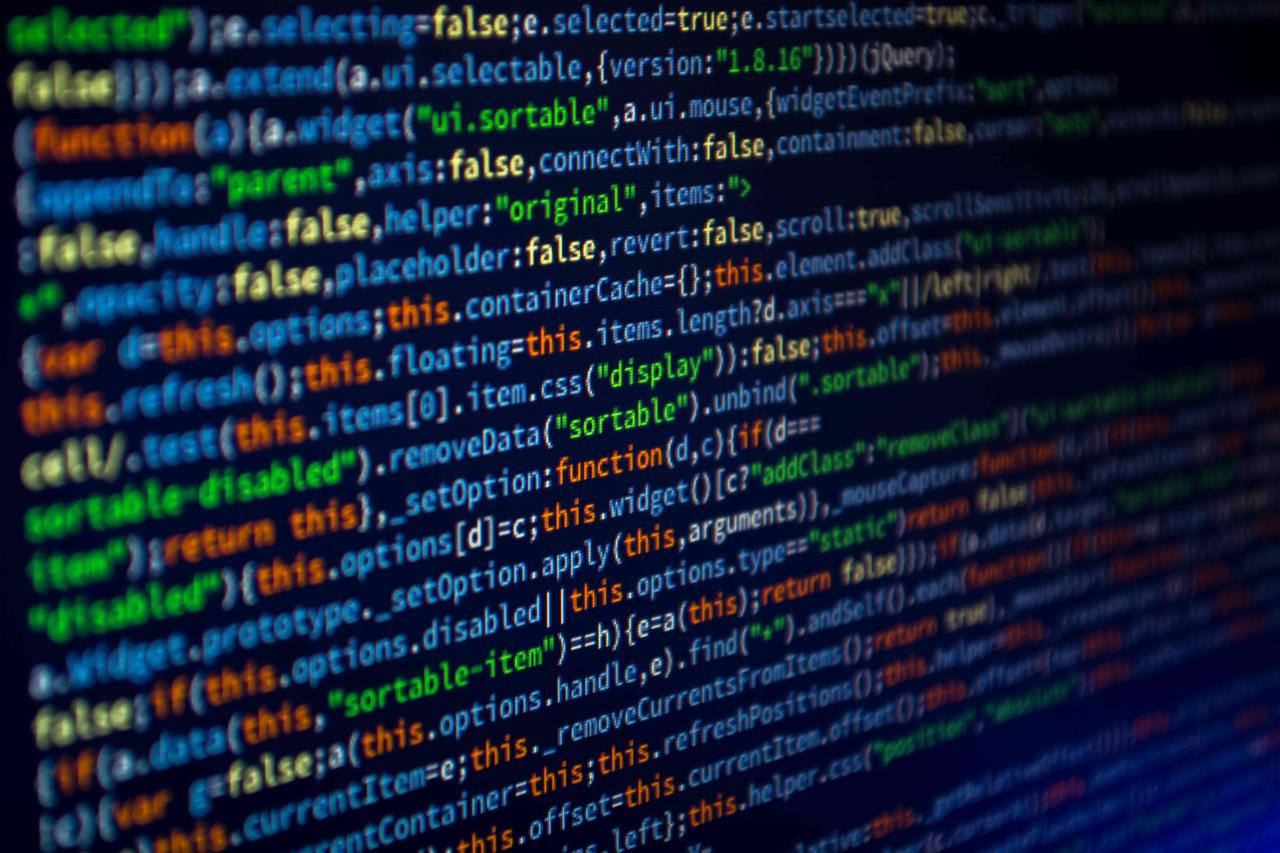
Degui Adil / EyeEm / Getty Images
Składnia metody Open () okna JavaScript
Aby otworzyć adres URL w nowym oknie przeglądarki, użyj metody open () JavaScript, jak pokazano poniżej:
window.open (adres URL, nazwa, specyfikacje, zastąp)
Parametr adresu URL
Oprócz otwierania okna możesz także dostosować każdy z parametrów. Na przykład poniższy kod otwiera nowe okno i określa jego wygląd za pomocą parametrów.
Wprowadź adres URL strony, którą chcesz otworzyć w nowym oknie. Jeśli nie określisz adresu URL, otworzy się nowe puste okno:
window.open ("https://www.somewebsite.com", "_blank", "toolbar = yes, top = 500, left = 500, width = 400, height = 400");
Nazwa parametru
Parametr name określa cel adresu URL. Otwarcie adresu URL w nowym oknie jest ustawieniem domyślnym i jest oznaczone w następujący sposób:
- _blank: Otwiera nowe okno dla adresu URL.
Inne opcje, których możesz użyć, obejmują:
- _samego siebie: Zastępuje bieżącą stronę adresem URL.
- _rodzic: Ładuje adres URL do ramki nadrzędnej.
- _Top: Zastępuje wszystkie załadowane zestawy ramek.
Parametr specyfikacji
Parametr specs służy do dostosowywania nowego okna, wprowadzając listę oddzieloną przecinkami bez spacji. Wybierz jedną z następujących wartości.
- wysokość = piksele: Ta specyfikacja ustawia wysokość nowego okna w pikselach. Minimalna wartość, którą można wprowadzić, to 100.
- szerokość = piksele: Ta specyfikacja określa szerokość nowego okna w pikselach. Minimalna wartość to 100.
- left = piksele: Ta specyfikacja ustawia lewą pozycję nowego okna. Nie można wprowadzić żadnych wartości ujemnych.
- top = piksele: Ta specyfikacja określa górną pozycję nowego okna. Nie można używać wartości ujemnych.
- pasek menu = tak | nie | 1 | 0: Użyj tej specyfikacji, aby określić, czy ma być wyświetlany pasek menu. Użyj słów tak / nie lub wartości binarnej 1/0.
- status = tak | nie | 1 | 0: Wskazuje, czy dodać pasek stanu, czy nie. Podobnie jak w przypadku paska menu, możesz używać słów lub wartości binarnych.
Niektóre specyfikacje są specyficzne dla przeglądarki:
- lokalizacja = tak | nie | 1 | 0: Ta specyfikacja wskazuje, czy pokazywać pole adresu. Tylko dla przeglądarki Opera.
- resizeable = tak | nie | 1 | 0: Określa, czy można zmienić rozmiar okna. Do użytku tylko z IE.
- lokalizacja = tak | nie | 1 | 0: Wskazuje, czy wyświetlać paski przewijania. Kompatybilny tylko z IE, Firefox i Opera.
- pasek narzędzi = tak | nie | 1 | 0: Określa, czy wyświetlać pasek narzędzi przeglądarki. Kompatybilny tylko z IE i Firefox.
Zastąp parametr
Ten opcjonalny parametr ma tylko jeden cel - określić, czy adres URL otwierany w nowym oknie zastępuje bieżący wpis na liście historii przeglądarki, czy też pojawia się jako nowy wpis.
- Gdy prawdziwy, adres URL zastępuje bieżący wpis przeglądarki na liście historii.
- Gdy fałszywy, adres URL jest wyświetlany jako nowy wpis na liście historii przeglądarki.
